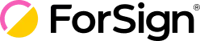Aprenda a criar e enviar documentos para assinatura
Uma vez dentro de sua conta na home, clique em "Criar Operação".
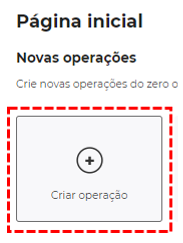
1. Informe o nome da sua operação.

2. Selecione o(s) documento(s) PDF que deverão ser assinados.

Se adicionar mais de um documento, você poderá ordenar os documentos, basta ativar a opção.
3. Adicione os signatários, você precisa informar o nome e sobrenome, e-mail ou telefone.

Se adicionar mais de um assinante, você poderá ordenar a ordem de assinatura, basta ativar a opção.
Também é possível configurar na sua operação os seguintes campos:
- Canal de notificação: Como este participante será notificado para realizar a assinatura, sendo o padrão e gratuito por e-mail.
- Anexo: Para solicitar qualquer tipo de anexo, se necessário crie um anexo, basta clicar em "+ Criar anexo".
- Assinatura: Defina como seus signatários deverão assinar (Manuscrito,Texto ou Clique)
- Autenticação: No método de autenticação, seu signatário poderá receber um código de seis dígitos que será enviado por e-mail.
4. Defina a posição das assinaturas e rubricas (opcional) no seu documento.

Importante! Realize o processo de posicionar campo de assinatura e/ou rubrica para cada assinante individualmente. Para assinatura basta clicar na tela do documento, mas para posicionar a rubrica você deve clicar na rubrica e arrastar até o documento.
5. Revise as informações da operação e clique em "finalizar e enviar".
Pronto, sua operação foi criada com sucesso!
Enviaremos um e-mail de notificação sempre que alguém assinar o documento. Além disso, os signatários não precisam ter uma conta na ForSign. Basta que eles acessem o link de assinatura enviado por você.